sock5安装配置
CentOS 5.5下FTP安装及配置

CentOS 5.5下FTP安装及配置一、FTP的安装1、检测是否安装了FTP :[root@localhost ~]# rpm -q vsftpd如果安装了会显示版本信息:[root@localhost ~]# vsftpd-2.0.5-16.el5_5.1否则显示:[root@localhost ~]# package vsftpd is not installed2、如果没安装FTP,运行yum install vsftpd命令具体的细节如下:(如果无法更新,你先配置能访问互联网,我有文档叫CentOS 在 VMware下,如何联网到Internet的解决办法可以解决无法上网的问题)[root@localhost ~]# yum install vsftpdSetting up Install ProcessParsing package install argumentsResolving Dependencies--> Running transaction check---> Package vsftpd.i386 0:2.0.5-12.el5 set to be updatedfilelists.xml.gz 100% |=========================| 648 kB 02:46/pub/centos/5.2/os/i386/rep odata/filelists.xml.gz: [Errno 4] Socket Error: timed outTrying other mirror.filelists.xml.gz 100% |=========================| 2.8 MB 00:21filelists.xml.gz 100% |=========================| 1.1 MB 00:12filelists.xml.gz 100% |=========================| 132 kB 00:01filelists.xml.gz 100% |=========================| 150 B 00:00--> Finished Dependency ResolutionDependencies Resolved================================================== ===========================Package Arch Version Repository Size================================================== ===========================Installing:vsftpd i386 2.0.5-12.el5 base 137 kTransaction Summary================================================== ===========================Install 1 Package(s)Update 0 Package(s)Remove 0 Package(s)Total download size: 137 kIs this ok [y/N]: yDownloading Packages:(1/1): vsftpd-2.0.5-12.el 100% |=========================| 137 kB 00:01warning: rpmts_HdrFromFdno: Header V3 DSA signature: NOKEY, key ID e8562897Importing GPG key 0xE8562897 "CentOS-5 Key (CentOS 5 Official Signing Key) <centos-5-key@>" from /centos/RPM-GPG-KEY-CentOS -5Is this ok [y/N]: yRunning rpm_check_debugRunning Transaction TestFinished Transaction TestTransaction Test SucceededRunning TransactionInstalling: vsftpd ######################### [1/1]Installed: vsftpd.i386 0:2.0.5-12.el5Complete![root@localhost ~]#3、完成ftp安装后,将 /etc/vsftpd/user_list文件和/etc/vsftpd/ftpusers 文件中的root这一行注释掉# root4、执行以下命令# setsebool -P ftpd_disable_trans=1修改/etc/vsftpd/vsftpd.conf,在最后一行处添加local_root=/5、重启ftp进程 #service vsftpd restart注:每次修改过ftp相关的配置文件,都需要重启ftp进程来生效。
路由器设置
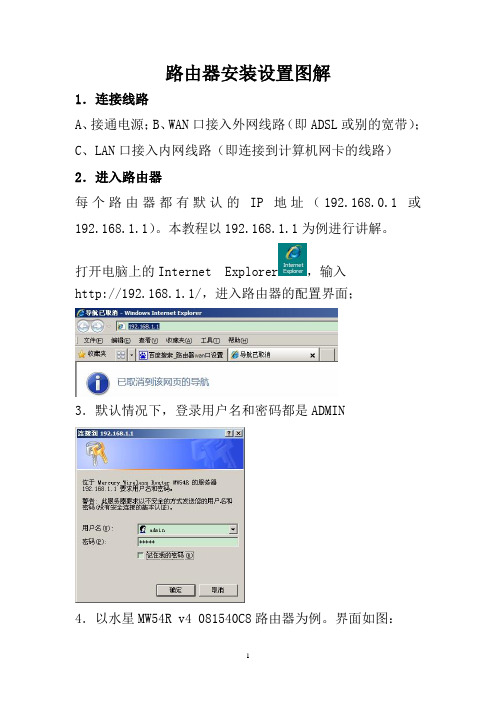
路由器安装设置图解1.连接线路A、接通电源;B、WAN口接入外网线路(即ADSL或别的宽带);C、LAN口接入内网线路(即连接到计算机网卡的线路)2.进入路由器每个路由器都有默认的IP地址(192.168.0.1或192.168.1.1)。
本教程以192.168.1.1为例进行讲解。
打开电脑上的Internet Explorer,输入http://192.168.1.1/,进入路由器的配置界面;3.默认情况下,登录用户名和密码都是ADMIN4.以水星MW54R v4 081540C8路由器为例。
界面如图:5.选择“网络参数”选项,然后选择LAN口参数设置,设置画面如下。
该选项主要是对路由器的参数进行设置。
MAC地址是本路由器对局域网的MAC地址,此值不可更改。
IP地址是本路由器对局域网的IP地址(如果没有启动DHCP服务,则不会自动分配局域网中的IP,则所有计算机的默认网关必须设置为该IP地址)。
需要注意的是如果改变了LAN口的IP地址,必须用新的IP地址才能登录本路由器进行WEB界面管理。
子网掩码是本路由器对局域网的子网掩码,一般为255.255.255.0,局域网中所有计算机的子网掩码必须与此处设置相同。
选择“WAN口设置”出现下面的设置画面,主要是对上网方式和权限进行设置。
下图为办公楼二楼接出的无线路由器的配置。
WAN口连接类型是指本路由器支持三种常用的上网方式,可以根据自身情况进行选择。
如果上网方式为动态IP,即您可以自动从网络服务商(例如:中国电信)获取IP地址,请选择“动态IP”;如果上网方式为静态IP,即您拥有网络服务商(例如:中国电信)提供的固定IP地址,请选择“静态IP”;如果您上网的方式为ADSL虚拟拨号方式(一般为家用),请选择“PPPoE”。
6.基本设置SSID:无线网络的名字。
如LX4lou。
7.DHCP服务器设置TCP/IP协议设置包括IP地址、子网掩码、网关、以及DNS服务器等。
原创Centos5.5+Redmine2.0.3+backlogs+Apache整合(含备份)
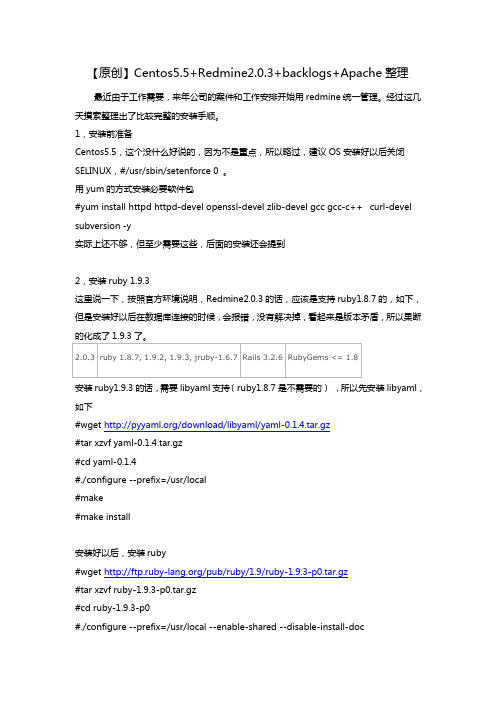
【原创】Centos5.5+Redmine2.0.3+backlogs+Apache整理最近由于工作需要,来年公司的案件和工作安排开始用redmine统一管理。
经过这几天摸索整理出了比较完整的安装手顺。
1,安装前准备Centos5.5,这个没什么好说的,因为不是重点,所以略过,建议OS安装好以后关闭SELINUX,#/usr/sbin/setenforce 0 。
用yum的方式安装必要软件包#yum install httpd httpd-devel openssl-devel zlib-devel gcc gcc-c++ curl-devel subversion -y实际上还不够,但至少需要这些,后面的安装还会提到2,安装ruby 1.9.3这里说一下,按照官方环境说明,Redmine2.0.3的话,应该是支持ruby1.8.7的,如下,但是安装好以后在数据库连接的时候,会报错,没有解决掉,看起来是版本矛盾,所以果断安装ruby1.9.3的话,需要libyaml支持(ruby1.8.7是不需要的),所以先安装libyaml,如下#wget /download/libyaml/yaml-0.1.4.tar.gz#tar xzvf yaml-0.1.4.tar.gz#cd yaml-0.1.4#./configure --prefix=/usr/local#make#make install安装好以后,安装ruby#wget /pub/ruby/1.9/ruby-1.9.3-p0.tar.gz#tar xzvf ruby-1.9.3-p0.tar.gz#cd ruby-1.9.3-p0#./configure --prefix=/usr/local --enable-shared --disable-install-doc--with-opt-dir=/usr/local/lib#make#make install成功后# ruby -v查看版本ruby 1.9.3p0 (2011-10-30 revision 33570) [i686-linux]3,安装rubygems-1.8.24#wget /rubygems/rubygems-1.8.24.tgz#tar zxvf rubygems-1.8.24#cd rubygems-1.8.24#ruby setup.rb4,安装bundle这个是redmine2.0以后的安装方式,以前是没有的,需要手动的去安装大量的gem包,使用bundle后安装起来方便的多。
RTX用户操作手册
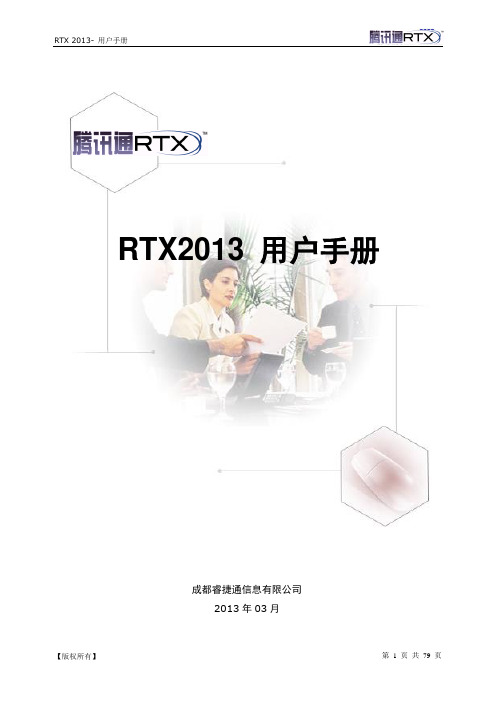
RTX2013 用户手册RTX2007正式版用户手册成都睿捷通信息有限公司2013年03月目录第一章RTX客户端的安装 (4)1。
1 RTX客户端软件的安装 (4)1.1.1安装RTX客户端 (4)第二章RTX客户端的基本应用 (6)2。
1客户端用户登录 (6)2.2个人设置 (8)2.2.1基本资料 (8)2.2.2详细资料 (9)2。
2。
3联系方式 (10)2。
2.4修改密码 (11)2。
2.5热键设置 (11)2。
2。
6回复设置 (12)2.2。
7面板设置 (13)2。
3系统设置 (14)2.3.1基本设置 (14)2。
3.2声音设置 (15)2。
3.3文件传输设置 (16)2。
3.4办公集成 (17)2.3。
5代理设置 (18)2。
3.6服务器设置 (19)2.4对外设置 (20)2.5.1对外资料 (20)2.5。
1身份验证 (21)2。
5应用设置 (22)2.5。
1邮件设置 (22)2.6主界面介绍 (23)2.6.1用户信息栏 (24)2.6。
2快捷搜索栏 (25)2.6。
3组织架构面板 (26)2.6。
4手机通讯录面版 (27)2.6。
5最新消息面板 (28)2.6。
6您可以区域 (29)2。
6.7状态栏 (30)2。
7联系人面板 (30)2.6。
1常用联系人 (30)2.6.2自定义组 (31)2。
6。
3常用部门 (32)2。
6。
4RTX群 (33)2。
6.5外部联系人 (34)2。
6.6最近联系人 (35)2.8组织架构面板 (36)2.7.1多功能会话窗口 (37)2.7.2部门跳转 (42)2。
7。
3关注联系人 (43)2.7。
4六人语音会议 (43)2。
7。
5高清晰视频 (45)2。
7.6发送文件 (46)2.7。
7收发手机消息 (48)2。
7.8查看消息纪录 (48)2。
7.9查看对方详细资料 (49)2.7.10发送电子邮件 (50)2.7.11广播消息 (52)2.7。
锐捷NBR路由器用户手册

3.3
安装电源线及地线................................................................................................................... 10
3.4
连接控制台 .............................................................................................................................. 10
第七章 路由器的维护 介绍了如何对路由器进行主体软件、BOOTROM 软件进行升级。
感谢您选择锐捷 NBR 系列路由器!
说明:
该安装手册只介绍如何安装锐捷 NBR 系列路由器,要使用路由器还需要进行具体的 配置,关于如何配置路由器的详细信息,请参考相关部分的配置参考。 在本手册中,锐捷 RG-NBRxxx 系列路由器简称为锐捷 NBRxxx 系列路由器。 详细的说明和配置以随机附带的光盘为准,如果因为时间而有改变,恕不另行通知。
2.2.5 防雷击要求......................................................................................................................... 7
2.2.6 检查安装装置..................................................................................................................... 7
HTTP SOCK5代理服务器

HTTP SOCK5代理服务器5[ 标签:http,sock5 ]最好是免费的``便宜一点的也行全面些``偶再给你追加分谢谢了!!分都无所谓大家交个朋友哈!!匿名回答:3 人气:62 解决时间:2008-09-15 00:09满意答案好评率:0%建议您最好用免费代理服务器,寻找免费代理服务器的方法有很多,你可以试试用ProxyHunter(代理猎手),它能自动为您搜索出多个免费代理服务器,并验证各个服务器的连接速度,从而让你选择最佳途径。
更重要的是,代理服务器不仅支持浏览软件,而且支持电子邮件、FTP、下载、离线浏览等功能软件,可谓无所不在。
【点击下载代理猎手 3.1】。
不过这种方法比较费时、费事,建议不到万不得以时还是不用为好。
最好的方法是使用现成的免费代理服务器,现在网上有不少网站定期提供最新的免费代理服务器,如这里提供的代理服务器的更新速度就非常快,而且各种类型的代理都有:/8341/myann/index.asp 。
建议大家把这个网页放入你的收藏夹,这样你就再也不用为找不到好的免费代理服务器而发愁了。
找到免费代理服务器后,就可以使用它了。
以IE浏览器为例,运行IE,点击“工具”→“Interner选项”,在弹出的“Interner选项”对话框中选择“连接”标签,再点击“设置”按钮,在弹出的对话框中把“对此连接使用代理服务器”前面的框勾选上,然后在“地址”和“端口”栏中填入你找到的代理服务器IP 和所用端口即可。
同时在“高级”设置中你还可以对不同的服务器,例如HTTP、FTP设定不同的代理服务器地址和端口。
这样一来,当你再访问那些网页时,页面上显示的就不再是你的真实IP了。
不过,并不是所有的代理都不将你的真正的IP向目标地址上发送,假如你使用A4proxy之类的程序检测一些代理,发现http-ip-forward是存在的话,那证明该代理会把你的真正IP向目标地址发去,如果在一些聊天室中使用,会被高级别的人看到真正的IP。
CentOS5中DNS服务器配置

中DNS服务器配置1.判断named文件是否安装在CentOS中,named文件是实现DNS服务的守护进程,用户需要安装该程序才可以实现DNS服务,其对应的安装包为bind。
为此,应使用下面的命令查看是否安装了named守护进程,即bind软件,如图1所示。
图1 判断named守护进程是否安装命令如果系统没有安装该软件,则进行第2步操作,否则进入第3步。
2.安装named守护进程在CentOS中,用户可以使用两种方式安装bind软件,分别是rpm安装与yum安装,下面分别介绍这两种安装方式。
2.1 yum安装方式用户可以使用yum软件来安装软件,采用该方式安装软件时,要求保证网络连接正常,否则不能安装,此外,对于RHEL操作系统而言,如果用户没有购买授权,则不能使用yum安装相关软件。
下面是采用yum安装bind软件的方式,如图2所示。
图2 使用yum安装bind界面2.2 rpm安装方式在RedHat系列Linux操作系统中,用户可以使用rpm方式来安装、卸载软件。
在使用rpm方式安装软件时,用户需要保证有后缀名为rpm的安装包文件,然后才可以安装。
下面是使用rpm方式安装bind软件的说明,如下所示。
rpm –ivh bind由于rpm安装时涉及到文件之间的依赖关系,故建议大家使用yum进行安装。
3.修改hosts文件在CentOS系统中,主机文件(/etc/hosts)用来记录主机名称、别名与主机的IP地址。
事实上,DNS系统也是源于hosts文件,很多情况下,可以认为hosts文件是最原始的DNS系统。
为了使用DNS系统,用户需要将DNS域名服务器信息加入到hosts文件中。
例如,用户需要将本机作为域中的域名服务器,则可以将本机命名为,并将dns作为本机的别名。
为此,可以将/etc/hosts文件按图3中所示格式修改。
图3 hosts文件样式在/etc/hosts文件中,最后一行是用户添加的,该行共有3项,第一项是本机IP地址,可以用ifconfig命令获取;第二项是本机名称,第三项是本机别名。
腾讯云搭建Socks5多IP代理服务器实现游戏单窗口单IP完美搭建教程附带工具
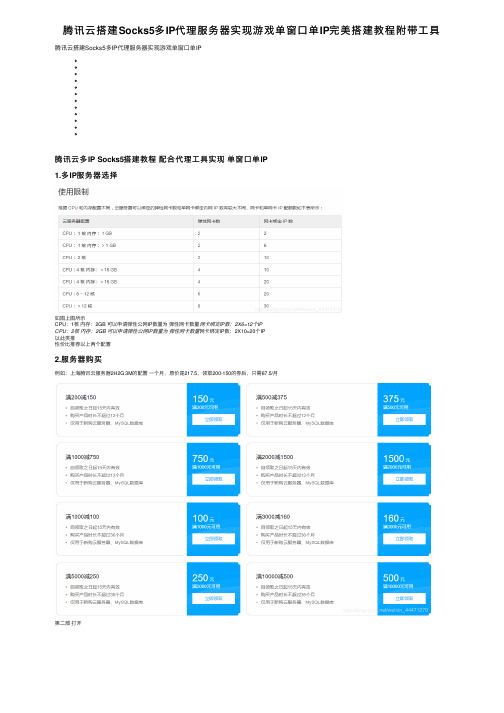
腾讯云搭建Socks5多IP代理服务器实现游戏单窗⼝单IP完美搭建教程附带⼯具腾讯云搭建Socks5多IP代理服务器实现游戏单窗⼝单IP腾讯云多IP Socks5搭建教程配合代理⼯具实现单窗⼝单IP1.多IP服务器选择如图上图所⽰CPU:1核内存:2GB 可以申请弹性公⽹IP数量为弹性⽹卡数量⽹卡绑定IP数:2X6=12个IPCPU:2核内存:2GB 可以申请弹性公⽹IP数量为弹性⽹卡数量⽹卡绑定IP数:2X10=20个IP以此类推性价⽐推荐以上两个配置2.服务器购买例如:上海腾讯云服务器2H2G 3M的配置⼀个⽉,原价是217.5,领取200-150的券后,只需67.5/⽉第⼆部打开3.创建弹性⽹卡,绑定弹性公⽹IP 实现多IP3.1 选择云产品 - 私有⽹络3.2 展开 IP与⽹卡 - 选择弹性⽹卡 - 点击默认⽹卡名字,先配置第⼀张主⽹卡3.3 选择 IP 管理- 先把普通公⽹IP转换成弹性公⽹IP,然后点击修改主IP3.4 把当前IP地址 D段修改为 11、21这样 1开头的ip地址,⽅便后续添加IP容易记3.5 点击分配内⽹IP ,根据⾃⼰的配置新增5个IP 或者9个IP 地址,改为⼿动填写,按照顺序设置内⽹IP地址3.6 内⽹IP分配完成后,点击绑定给辅助IP绑定弹性公⽹IP地址.选择新建EIP绑定,会⾃动申请弹性公⽹IP并绑定,也可以选择使⽤现有EIP绑定,前提是你之前已经在弹性公⽹IP申请了空闲的IP地址3.7 全部绑定完成后,返回弹性⽹卡3.8 新建辅助⽹卡3.9 同主⽹卡⼀样设置3.10 创建完成后点击绑定云主机,把新建的辅助⽹卡绑定到服务器上。
3.11 选择绑定云主机4.如何更换IP更换IP 选择云产品 - 私有⽹络 - 展开IP与⽹卡 - 选择弹性公⽹IP 可进⼊到弹性公⽹IP页⾯如果需要更换IP地址,可以先解绑,然后在点击申请新的IP。
申请后会进⼊计费模式,需要去弹性⽹卡-IP管理,重新绑定新申请的IP地址5.服务器⽹卡绑定内⽹IP5.1 云产品 - 云服务器 - 实例 - 查看下公⽹IP地址,我的是:开始-运⾏-输⼊ mstsc 打开远程桌⾯连接输⼊你⾃⼰的公⽹IP地址:,⽤户名:administrator ,密码:你设置的确定连接,登⼊远程服务器或者直接点边上的登录,下载远程桌⾯连接的登录⽂件5.2 开始-控制⾯板5.3 查看⽹络状态和任务5.4 更改适配器设置5.5 根据上图所⽰,对应设置内⽹IP 及 DNS5.6 先设置主⽹卡右键 - 属性5.7 配置IP5.7.1 双击协议版本45.7.2 设置⽹卡的主IP地址(弹性⽹卡上的主⽹卡,主IP地址)⼦⽹掩码、⽹关、DNS(⾸选:183.60.83.19 备⽤:183.60.82.98)5.73 点击⾼级配置剩余辅助ip5.74 设置 IP地址(弹性⽹卡绑定的辅助内⽹IP,不是公⽹IP),⼦⽹掩码后确定5.8 打开CMD 输⼊ipconfig 查看⽹卡的IP 如图6.使⽤CCProxy 搭建socks5服务器6.1 点击设置 - SOCKS 前⾯打勾 - 修改端⼝(⾮必须修改,建议修改了,防⽌扫端⼝的)6.2 点击 - 账号 - 选择允许范围为:允许部分,验证类型为:⽤户/密码账号管理界⾯点击 - 新建,⽤户名可以使⽤默认⾃动⽣成的,也可以⾃⼰修改。
- 1、下载文档前请自行甄别文档内容的完整性,平台不提供额外的编辑、内容补充、找答案等附加服务。
- 2、"仅部分预览"的文档,不可在线预览部分如存在完整性等问题,可反馈申请退款(可完整预览的文档不适用该条件!)。
- 3、如文档侵犯您的权益,请联系客服反馈,我们会尽快为您处理(人工客服工作时间:9:00-18:30)。
sock5安装配置
1.下载/安装socks5-1.0r11-3.i386.rpm
$ su - root
# cd /dir
# rpm -ivh socks5-1.0r11-3.i386.rpm
2.建立/etc/socks5.conf
# cd /etc
# vi socks5.conf
Permit - - - - - -
(最简单的配置---允许任何人都可以使用这个socks5代理而不需要验证)
如果想限制只是某个IP段(192.168.0.0/255.255.255.0)可以访问,可以改成
permit - - 192.168.0. - - -
或者只允许某个IP(192.168.0.10)可以访问使用,可以改成
permit - - 192.168.0.10 - - -
3..ok 运行一下socks5 -t 启动socks5服务,然后用QQ测试一下代理是否生效,记住默认
端口是1080
反正我是在FTP软件和QQ上试了都没问题。
4.如果要停止socks5,只要运行stopsocks -KILL就行,socks5就会停止!
5.使用非默认端口:如果你想让socks5服务启动的时候不启动默认监听端口1080,比如
为1234,我们可以运行如下命令
socks5 -b 1234 -t 当然你关掉这个服务,就必须用下面的命令stopsocks -p 1234 -KILL 6.我们来深入配置一下socks5.conf,使socks5使用用户验证机制
要使用用户验证,首先要建立/etc/socks5.pwsswd文件
内容为:(userA代表用户名。
passwdA代表用户userA的密码)
#/etc/socks5.passwd
userA passwdA
userB passwdB
userC passwdC
然后修改/etc/socks5.conf
添加下列语句
auth - - u
或者把:
auth - - -改成auth - - u
添加:
把默认permit - - - - - - 改成permit u - 192.168.0. - - -
即允许来自192.168.0.0/255.255.255.0网段的任何经过用户认证的连接
如果你不想把密码文件存在默认的/etc/socks5.passwd里。
想存在自定义的文件,比如
/etc/qq.passwd
那就得修改/etc/socks5.conf.添加一项参数
set SOCKS5_PWDFILE /etc/qq.passwd
ok!重启一下服务,这时如果不输入正确的用户名和密码是使用不了socks5代理服务器的,输入正确的用户名和密码便可使用。
以上说的参数,大家可以结合使用,比如限制某个IP段使用socks5服务,而且要使用用户名验证
另外针对/etc/socks5.conf还有一些参数,大家就自己去研究吧
set SOCKS5_BINDINFC 192.168.0.8:1080
忽略ident请求。
当客户机没有运行identd时,使用SOCKS5_NOIDENT将降低超时值
set SOCKS5_NOIDENT
指定连接停顿最长时间。
超过最大值后,socks5断开连接
set SOCKS5_TIMEOUT 15
socks5将接受SOCKS V4 协议的请求,默认不接受
set SOCKS5_V4SUPPORT
指定同时存在的最大子进程数,Socks5预设为64
set SOCKS5_MAXCHILD 4。
